- Автор Jason Gerald [email protected].
- Public 2023-12-16 10:56.
- Последно модифициран 2025-01-23 12:06.
VK е руска услуга за социални медии с повече от 400 милиона регистрирани потребители. Въз основа на интернет класацията Alexa, VK.com е един от най -посещаваните уебсайтове в Русия и други евразийски страни. Въпреки това, VK може да бъде достъпен от почти всяка страна по света. Това wikiHow ви учи как да създадете VK акаунт на компютър, телефон или таблет.
Стъпка
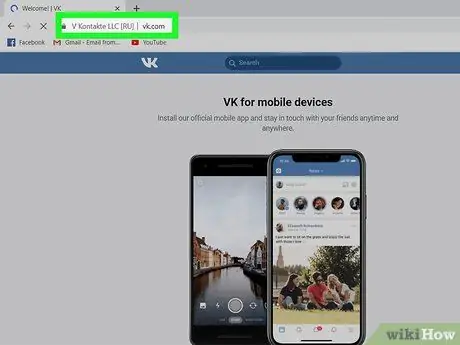
Стъпка 1. Посетете https://vk.com чрез предпочитания от вас уеб браузър
Можете да използвате всеки браузър на вашия компютър, телефон или таблет. Страницата за добре дошли във VK ще се зареди след това.
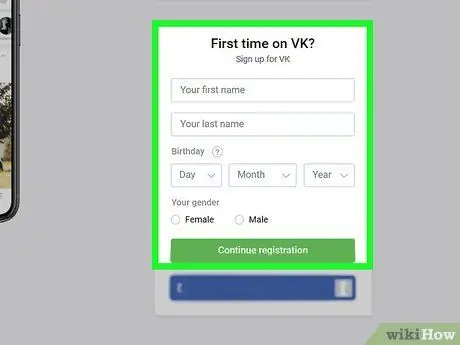
Стъпка 2. Попълнете регистрационната форма
Можете да създадете акаунт по два начина: като използвате вашето име и телефонен номер или акаунт във Facebook. Независимо от избрания метод, трябва да попълните формуляра в секцията „За първи път във VK?“, След което да кликнете върху „ Продължете регистрацията ”, За да използвате името или“ Facebook ”, За да използвате информацията за акаунта във Facebook.
Ако използвате акаунт във Facebook, следвайте инструкциите на екрана, за да влезете във вашия акаунт във Facebook, когато бъдете подканени
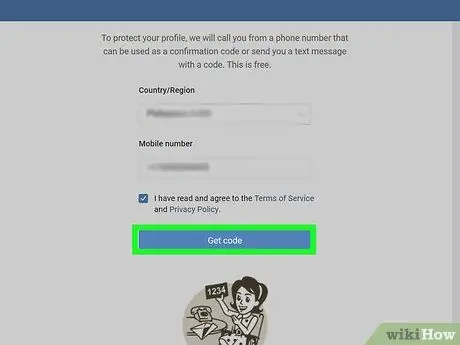
Стъпка 3. Въведете телефонния номер
За потвърждаване на акаунта е необходим телефонен номер. Изберете код на държава от секцията „Държава“, въведете телефонен номер (без код на държава) в полето, след което щракнете върху „ Вземи код ”, За да получите кода за потвърждение, изпратен чрез текстово съобщение.
- И двата метода на регистрация изискват валиден телефонен номер за целите на проверката. Не можете да пропуснете или заобиколите тази стъпка. Ако живеете в САЩ и нямате телефонен номер, с който да работите, прочетете статията за това как да получите телефонен номер в Google Voice.
- Телефонният номер няма да се показва публично във VK.
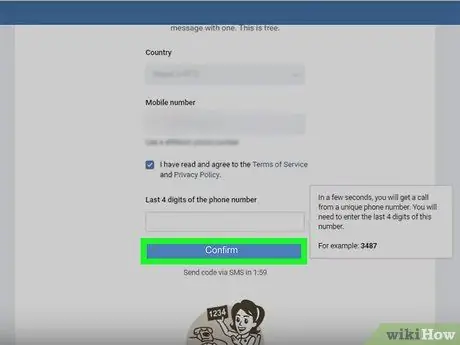
Стъпка 4. Въведете кода за потвърждение и щракнете върху Потвърди
Може да се наложи да изчакате няколко минути, преди кодът да бъде получен чрез текстово съобщение. След като телефонният номер бъде потвърден, ще бъдете помолени да създадете парола за акаунт (или да влезете във услугата VK, като използвате акаунт във Facebook).
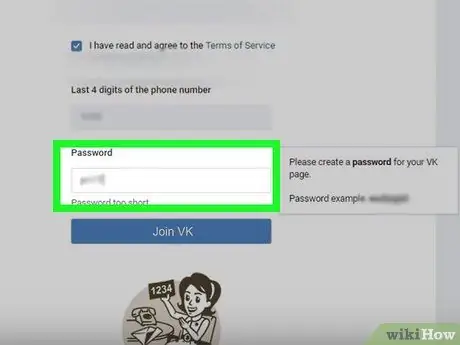
Стъпка 5. Създайте парола
Ако сте създали VK акаунт с информация за акаунт във Facebook, ще бъдете помолени да потвърдите данните си за вход във Facebook, за да завършите процеса на създаване на акаунт. Ако сте се регистрирали с вашето име и телефонен номер, следвайте инструкциите на екрана, за да създадете и потвърдите нова парола.
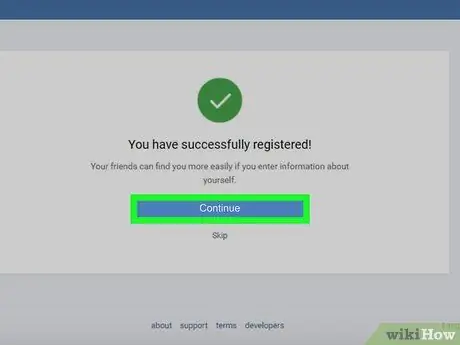
Стъпка 6. Следвайте инструкциите на екрана, за да завършите процеса на първоначална настройка на акаунта
След като създадете парола, можете да влезете във вашия VK акаунт през всяка платформа.
- Ако използвате акаунт във Facebook, ще бъдете помолени да импортирате личните си данни, за да завършите процеса.
- Ако използвате телефона или таблета си за достъп до VK, изтеглете официалното приложение VK от App Store (iPhone/iPad) или Google Play Store (Android).






